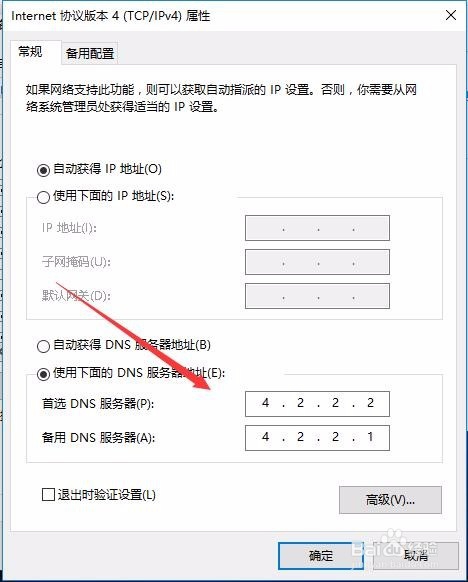1、在Windows10系统桌面,右键点击开始按钮,在弹出菜单中选择“命令提示符(管理员)”菜单项
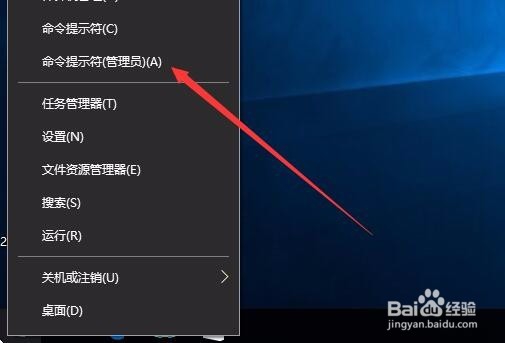
2、在打开的命令提示符窗口中,输入命令netsh int ip reset后回车运行该命令,以重置网络信息
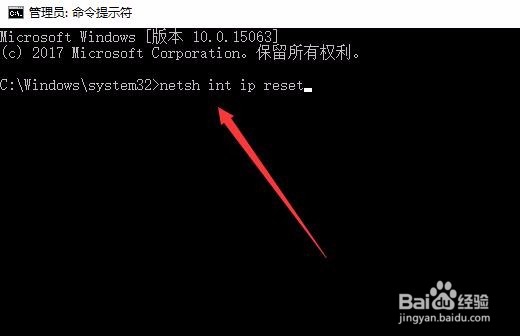
3、然后再输入命令netsh winsock reset,回车后运行该命令,重置winsock目录
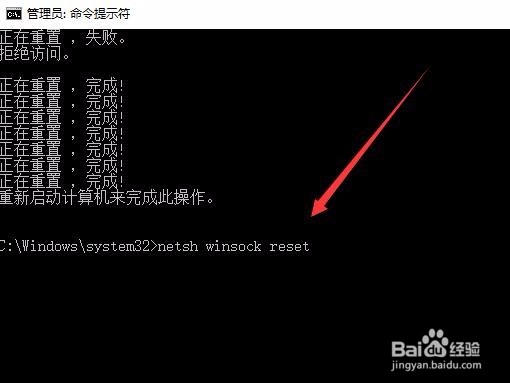
4、回到系统桌面后,右键点击“网上邻居”图标,在弹出菜单中选择属性菜单项

5、在打开的网络和共享中心窗口中,点击网卡快捷链接
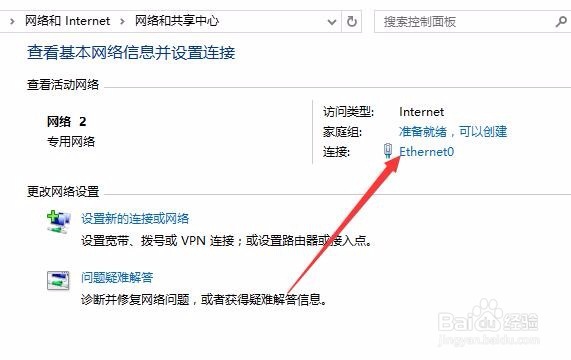
6、在打开的网卡属性窗口中,点击“属性”按钮
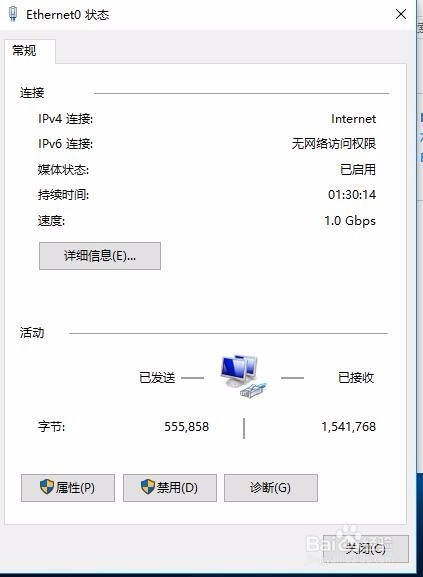
7、然后在打开的网卡属性窗口中,双击TCP/IPV4快捷链接
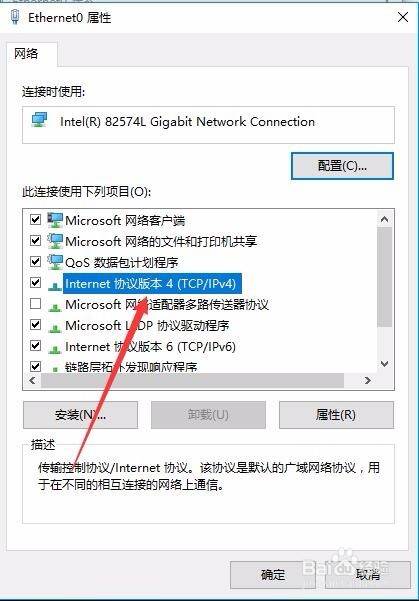
8、在打开的新窗口中输入首选DNS为4.2.2.2,备用DNS服务器为4.2.2.1,字斤谯噌最后重新启动电脑,再次添加Pin码就可以了。